一些上了年紀的電腦用戶,面對屏幕上小小的字體使用起來總不是那麼方便,有時還要戴上老花鏡才能看清。其實Win7中是有字體放大功能的,可以將系統整體放大,也可以用Win7自帶的放大鏡功能給局部放大。
要將系統整體放大的話,可以在點擊右鍵,打開“屏幕分辨率”設置窗口,再點擊該窗口下方的“放大或縮小文本和其它項目”。
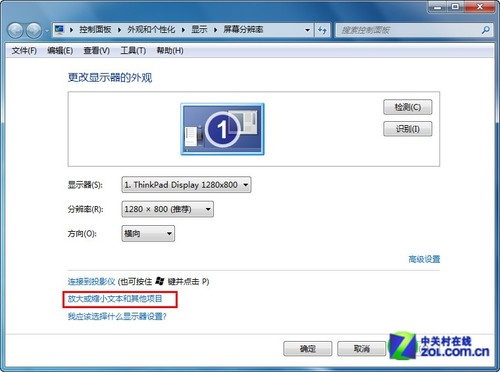
打開屏幕分辨率窗口
在“顯示”設置窗口,選擇要放大的位數。一般來說屏幕較小的筆記本電腦可以放大到125%,台式機可以放大的更多一些,達到150%甚至200%。
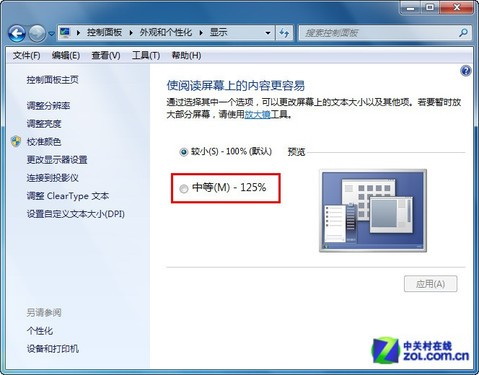
調整放大倍數
選好之後點擊“應用”按鈕保存退出,注銷後重新登錄系統,你就會發現所有地方的字體都變大了。
另外,Win7中還自帶一個放大鏡工具,需要的時候只要同時按下鍵盤上的Windows鍵和“+”加號鍵,就會立即彈出一個放大鏡工具欄。
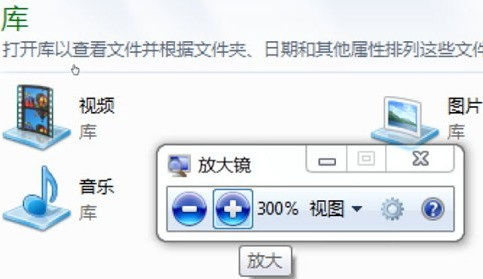
放大鏡工具
使用Win7的放大鏡能夠進行全屏幕放大,也可以進行區域放大,跟隨鼠標移動,即鼠標指向哪裡就放大哪裡。放大的倍數可以不斷調整,根據用戶需要可以放大200%,300%,400%...
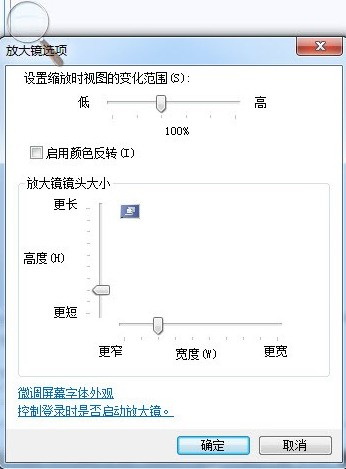
放大鏡選項
Win7自帶放大功能對於視力不太好的用戶來說,是一個非常實用的小功能,尤其是上了年紀的父母,本來電腦用的就不熟練,如果再看不清楚的話,使用起來就更困難了。